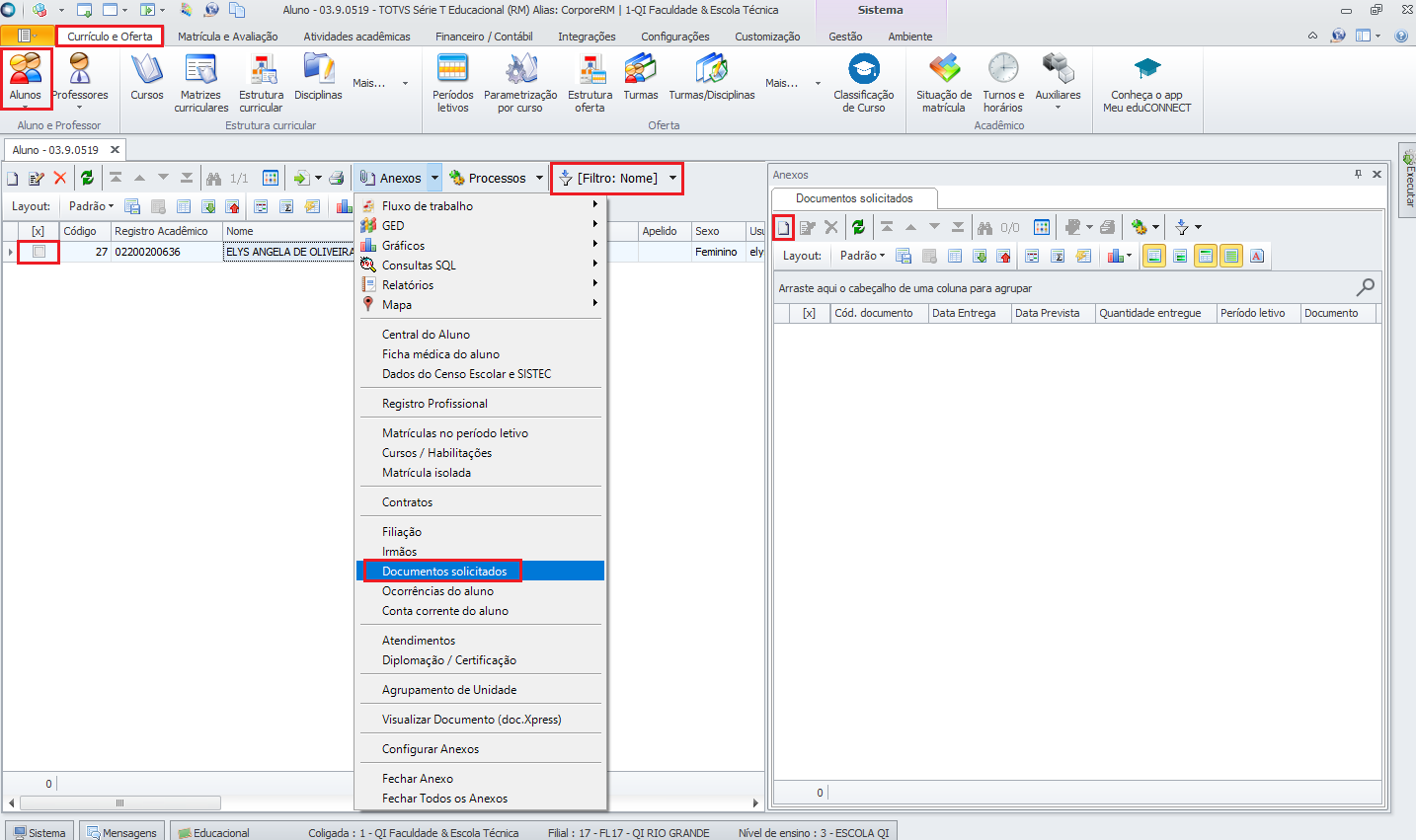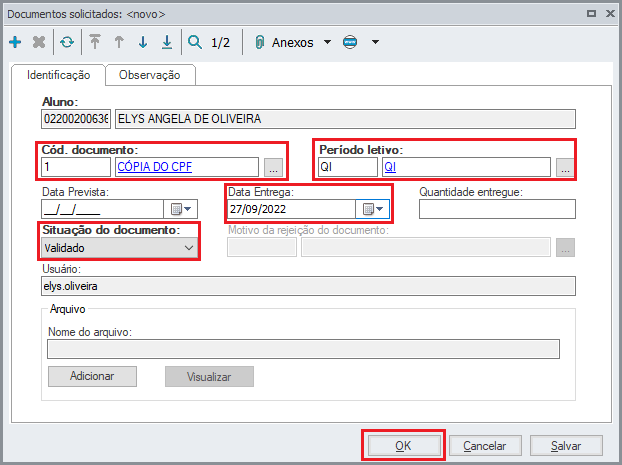Diferenças entre edições de "Informando o recebimento de Documentos dos Alunos ao RM"
Saltar para a navegação
Saltar para a pesquisa
(Criou a página com "#Ir em Educacional > Currículo e Oferta > Alunos #Buscar e selecionar o aluno #Ir em Anexos > Documentos solicitados > Incluir #:File:DocAluno1.png|none|800px|thumb|left|...") |
|||
| Linha 1: | Linha 1: | ||
| − | #Ir em Educacional > Currículo e Oferta > Alunos | + | #Ir em Educacional > Currículo e Oferta > Alunos; |
| − | #Buscar e selecionar o aluno | + | #Buscar e selecionar o aluno; |
| − | #Ir em Anexos > Documentos solicitados > Incluir | + | #Ir em Anexos > Documentos solicitados > Incluir; |
#:[[File:DocAluno1.png|none|800px|thumb|left|texto|800px|thumb|left]]<br> | #:[[File:DocAluno1.png|none|800px|thumb|left|texto|800px|thumb|left]]<br> | ||
#Preencher pelo menos as informações obrigatórias, que são: | #Preencher pelo menos as informações obrigatórias, que são: | ||
| − | #*Cód.documento | + | #*Cód.documento; |
| − | #*Data entrega | + | #*Data entrega; |
| − | #Clicar em ok | + | #*Período Letivo. |
| + | #Clicar em ok; | ||
| + | #:[[File:DocAluno2.PNG|none|800px|thumb|left|texto|800px|thumb|left]]<br> | ||
#E assim o documento foi marcado como recebido para o sistema. | #E assim o documento foi marcado como recebido para o sistema. | ||
Revisão das 13h10min de 28 de junho de 2022
- Ir em Educacional > Currículo e Oferta > Alunos;
- Buscar e selecionar o aluno;
- Ir em Anexos > Documentos solicitados > Incluir;
- Preencher pelo menos as informações obrigatórias, que são:
- Cód.documento;
- Data entrega;
- Período Letivo.
- Clicar em ok;
- E assim o documento foi marcado como recebido para o sistema.